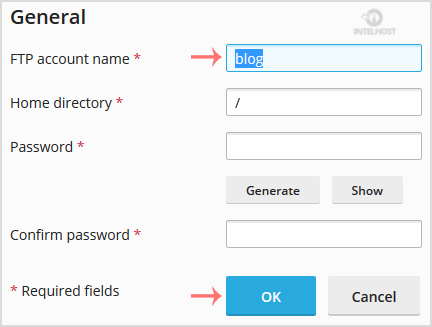1. Faça login na sua conta Plesk.
2. No Menu da Barra Lateral, clique em Sites e Domínios.
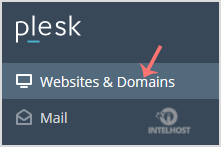
3. Abaixo de Nome de domínio , clique no nome de domínio apropriado.
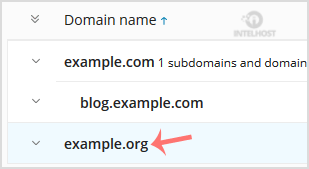
4. Em Arquivos e Bancos de Dados , clique em Acesso FTP .
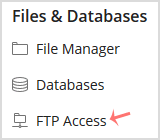
5. Clique na conta FTP apropriada.
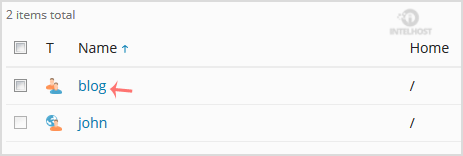
6. No campo Nome da conta de FTP, insira seu novo nome de FTP e confirme com OK .